چگونه کیفیت پخش ویدیوی Amazon Prime را در هر دستگاهی تغییر دهیم
در این مقاله تخصصی از مجله 98zoom میخواهیم از چگونه کیفیت پخش ویدیوی Amazon Prime را در هر دستگاهی تغییر دهیم
با شما صحبت کنیم ، پس با یک مقاله مفید و آموزشی دیگر از تیم نود و هشت زوم همراه ما باشید :
این روزها اکثر سرویس های پخش بهترین کیفیت ممکن را ارائه می دهند. با این حال، وقتی Prime Video را باز می کنید و ویدیوی 4K شما ناگهان با کیفیت 1080p یا بدتر از آن 360p پخش می شود، آزاردهنده می شود. و البته، همیشه درست در اوج اتفاق می افتد. اگر شما نیز با این مشکل دست و پنجه نرم می کنید، تنها نیستید. در اینجا نحوه تغییر کیفیت پخش در Amazon Prime Video آورده شده است.

هدف اصلی تغییر کیفیت پخش در Amazon Prime Video این است که اطمینان حاصل شود که از آنچه دارید بهترین استفاده را می کنید. با این حال، اگر ویدیو را با بالاترین کیفیت پخش کنید، داده های بیشتری مصرف می کند و بالعکس. بنابراین، اطمینان حاصل کنید که کیفیت را مطابق با برنامه داده و سرعت اینترنت خود انتخاب کرده اید.
در ادامه بخوانید تا بدانید چگونه می توانید کیفیت تصویر Amazon Prime را متناسب با نیازهای خود تغییر دهید.
نحوه تغییر کیفیت پخش ویدیوی Prime در مرورگر وب
در حالی که Prime Video معمولا بهترین کیفیت ممکن را انتخاب می کند، می تواند در وسط پخش یک ویدیو در مرورگر وب شما به کیفیت پایین تغییر کند. برای جلوگیری از این اتفاق میتوانید رزولوشن را از گزینههای کیفیت ویدیو انتخاب و تغییر دهید. در اینجا نحوه انجام آن آمده است.
مرحله 1: Prime Video را در مرورگر خود باز کنید و روی عنوانی که می خواهید پخش شود کلیک کنید.
گام 2: پس از شروع پخش، روی نماد چرخ دنده کلیک کنید و کیفیت پخش را مطابق با اولویت خود انتخاب کنید.

اگر تصویر شما همچنان به کیفیت پایین تغییر می کند، قدرت سیگنال Wi-Fi خود را بررسی کنید تا مطمئن شوید که سرعت مورد نظر را دریافت می کنید. همچنین، میتوانید به یک اتصال Wi-Fi بهتر وصل شوید و دوباره ویدیو را پخش کنید.
نحوه تنظیم کیفیت پخش در برنامه Prime Video Windows
در حالی که تنظیم تنظیمات کیفیت ویدیو در برنامه Prime Video Windows امکان پذیر است، این کار فقط زمانی انجام می شود که ویدیو شروع به پخش کند. در اینجا نحوه انجام آن آمده است.
مرحله 1: برنامه Prime Video را در ویندوز باز کنید و وارد شوید، اگر قبلاً نبودهاید.
گام 2: سپس عنوانی را که می خواهید تماشا کنید باز کنید.

مرحله 3: هنگامی که پخش کننده باز شد، روی نماد چرخ دنده کلیک کنید و کیفیت پخش مورد نظر خود را انتخاب کنید.

این کیفیت تصویر را برای عنوان جریان فعلی تنظیم می کند. علاوه بر این، شما همچنین می توانید کیفیت دانلود را با توجه به اولویت خود تغییر دهید. به این ترتیب، می توانید به راحتی هر عنوانی را برای مشاهده آفلاین دانلود کنید بدون اینکه برنامه داده خود را تخلیه کنید.
برای انجام این کار این مراحل را دنبال کنید.
مرحله 1: در برنامه Prime Video، روی نماد چرخ دنده در گوشه سمت چپ پایین کلیک کنید.
گام 2: از این لیست، روی گزینه ای که به بهترین وجه برای نیازهای داده شما مناسب است، کلیک کنید.

اگر هنگام پخش جریانی یا دانلود با مشکلی مواجه شدید، میتوانید سرعت اتصال خود را نیز بررسی کنید تا مطمئن شوید اتصال شبکه شما مطابق انتظار کار میکند. سپس، برنامه را مجددا راه اندازی کنید و دوباره امتحان کنید.
نحوه تغییر کیفیت ویدیوی Amazon Prime در برنامه موبایل
برنامه تلفن همراه Prime Video به شما امکان می دهد محتوا را از طریق Wi-Fi و داده تلفن همراه پخش کنید. با این حال، بسته به اتصال شما، ممکن است هنگام پخش جریانی، کیفیت افت ناگهانی داشته باشد. برای جلوگیری از این اتفاق، میتوانید کیفیت تصویر را در اپلیکیشن Amazon Prime Video برای اندروید و iOS تغییر دهید.
نکته: برای سرعت های مطلوب، همیشه توصیه می شود از اتصال Wi-Fi پایدار در حین پخش جریانی استفاده کنید.
مرحله 1: برنامه Amazon Prime Video را در تلفن همراه خود باز کنید.
گام 2: روی نماد نمایه ضربه بزنید.
توجه داشته باشید: در دستگاههای iOS، نماد نمایه در گوشه سمت راست پایین موجود است.
مرحله 3: در اینجا، روی نماد چرخ دنده ضربه بزنید.


مرحله 4: روی Stream & Download ضربه بزنید.
مرحله 5: اکنون روی کیفیت جریان ضربه بزنید.
بهعلاوه، اگر در حین پخش جریانی از داده تلفن همراه استفاده میکنید، مطمئن شوید که کلید «فقط جریان در Wi-Fi» خاموش است.


مرحله 6: بین Data Saver، Good، Better و Best انتخاب کنید، که بهترین کیفیت بالاترین و Data Saver کمترین کیفیت است.
مرحله 7: اختیاری است، کلید «استفاده از بالاترین کیفیت در Wi-Fi» را روشن کنید. این تضمین می کند که هنگام اتصال به Wi-Fi، بالاترین کیفیت موجود را دریافت کنید.

از پخش بدون وقفه Prime Video در دستگاه تلفن همراه خود لذت ببرید.
نحوه مدیریت کیفیت پخش ویدیوی Prime در Fire TV Stick
در حالی که اتصال Wi-Fi نامطمئن میتواند دلیلی برای خراب شدن کیفیت Amazon Prime Video در تلویزیون شما باشد، اما اگر کیفیت پخشی انتخاب نشده باشد نیز ممکن است اتفاق بیفتد. بنابراین، این مراحل را دنبال کنید تا کیفیت پخش ویدیوی Amazon Prime را در Fire TV Stick تنظیم کنید.
مرحله 1: به تنظیمات بروید و تنظیمات را انتخاب کنید.

گام 2: در اینجا، “Data Usage Monitoring” را انتخاب کنید.

مرحله 3: مجدداً گزینه ‘Data Usage Monitoring' را انتخاب کنید تا آن را روشن کنید.

مرحله 4: به پایین بروید و «تنظیم کیفیت ویدیو» را انتخاب کنید.

مرحله 5: در اینجا، از کلیدهای ناوبری روی کنترل از راه دور خود استفاده کنید تا بین گزینه های موجود حرکت کنید و کیفیت پخش جریانی Prime Video را برای خود انتخاب کنید.

مرحله 6: پس از انتخاب کیفیت پخش، دکمه Home را روی ریموت Fire TV Stick فشار دهید تا تنظیمات ذخیره شده و از منو خارج شوید.

نکته: همچنین اگر در اتصال Fire TV Stick خود به Wi-Fi مشکل دارید، می توانید این مقاله را نگاهی بیندازید.
اکنون، کیفیت ویدیو برای تمام محتوای پخش شده از طریق برنامه Prime Video Fire TV Stick تنظیم شده است.
سوالات متداول
خیر، تنظیمات Prime Video برای دستگاههای مختلف متفاوت است و حتی اگر از یک حساب کاربری استفاده میکنید، باید جداگانه تنظیم شوند.
بله، همیشه میتوانید تنظیمات پخش ویدیوی خود را تغییر دهید. بسته به دستگاه خود، به سادگی مراحل بالا را دنبال کنید و به تنظیمات پخش جریانی قبلی خود بازگردید.
با کیفیتی که می خواهید پخش کنید
تغییر کیفیت ویدیو در اواسط پخش همیشه منبع ناامیدی است. بنابراین، امیدواریم که با این مقاله توانسته باشیم به شما در درک بهتر و تغییر کیفیت پخش در Amazon Prime Video کمک کرده باشیم. بهعلاوه، اگر با Prime Video مشکل کیفیت دارید، توضیحدهنده ما را در مورد نحوه رفع نشدن Prime Video در HD بررسی کنید.
امیدواریم از این مقاله مجله نود و هشت زوم نیز استفاده لازم را کرده باشید و در صورت تمایل آنرا با دوستان خود به اشتراک بگذارید و با امتیاز از قسمت پایین و درج نظرات باعث دلگرمی مجموعه مجله 98zoom باشید
لینک کوتاه مقاله : https://5ia.ir/lzxtDj
کوتاه کننده لینک
کد QR :

 t_98zoom@ به کانال تلگرام 98 زوم بپیوندید
t_98zoom@ به کانال تلگرام 98 زوم بپیوندید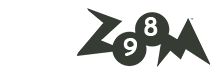
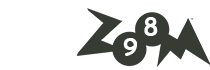
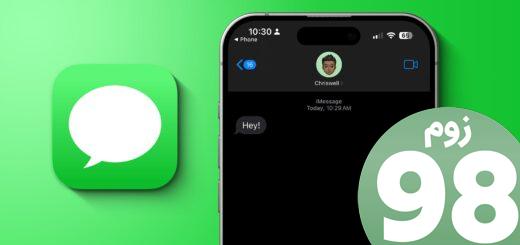





آخرین دیدگاهها